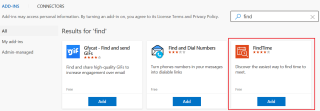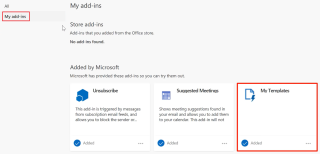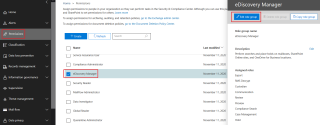McAfee Anti-Spami Outlooktan Kaldırma
McAfee Anti-Spam sekmesi Microsoft Outlook'tan nasıl kaldırılır.

Office 365 arşiv posta kutusuna genel bakış hakkında uzun zamandır bir yazı yazmayı düşünüyordum ve bugün olacak.
Arşiv posta kutusu, çalışanın Outlook ve Outlook Web App'teki birincil posta kutusu klasörlerinin yanında görünen özel bir posta kutusudur. Birincil posta kutusu gibi, arşiv de aranabilir ve silinen öğeler kurtarılabilir.
2 Microsoft 365'te çevrimiçi arşiv nasıl etkinleştirilir
2.1 Exchange'i Yerinde Kullanma
2.2 Microsoft 365'te Exchange Yönetim Merkezi
2.3 Microsoft Purview uyumluluk portalı
4 Outlook'ta iletileri bulut arşivi posta kutuma nasıl taşırım?
5 Arşiv posta kutusuna nasıl erişilir?
5.2 Outlook 2013 ve sonraki sürümleri:
6 Hem Outlook'umda hem de Exchange Online'ımda nasıl arama yapabilirim?
7 Başka birinin bulut arşivi posta kutuma erişmesine izin verebilir miyim?
Çevrimiçi Arşiv Özellikleri
Microsoft 365'te çevrimiçi arşiv nasıl etkinleştirilir
Bulutta çevrimiçi arşivi etkinleştirmek için birkaç seçenek vardır ve bunlar aşağıda listelenmiştir.
Exchange On-premise'i kullanma
Karma bir ortamdaysanız, kullanıcıların posta kutusunda çevrimiçi arşivi etkinleştirmek için şirket içi kullanabilirsiniz. Eşitleme tamamlandıktan sonra değişiklikleri Microsoft 365'te görebilirsiniz.


Microsoft 365'te Exchange Yönetici Merkezi
Evet, kullanıcı posta kutularında çevrimiçi arşivi etkinleştirmek için Microsoft 365 yönetim merkezindeki Exchange yönetici merkezini kullanabilirsiniz. Önceki yöntemde olduğu gibi bir senkronizasyon beklemeye gerek yoktur.


Microsoft Purview uyumluluk portalı
Microsoft Purview uyumluluk portalı olan Microsoft 365'te arşivi etkinleştirmek için başka bir seçeneğimiz var. Exchange Yönetim Merkezi'ne benzer şekilde, bu seçenek senkronizasyon gerektirmez.

E-postaları birincil posta kutusundan otomatik olarak taşımak için bir arşiv posta kutusunda bir politika nasıl kurulur?
Son kullanıcılar, e-postaları bir arşiv posta kutusuna taşımak için birincil posta kutusundaki her klasör için bir ilke seçebilir. Bunu yapmak için,


Outlook'ta iletileri bulut arşivi posta kutuma nasıl taşırım?
Arşiv posta kutusuna nasıl erişilir?
Birçoğunuzun sorabileceği soru bu. İşte cevap.
Outlook Web Erişimi:

Outlook 2013 ve sonraki sürümleri:

Hem Outlook'umda hem de Exchange Online'ımda nasıl arama yapabilirim?
Hem birincil posta kutunuzda hem de arşiv posta kutunuzda arama yapmak için arama alanındaki tüm posta kutularını seçebilirsiniz. Bu, yalnızca birincil posta kutusunun sonuçlarını değil, aynı zamanda çevrimiçi sonuçlarını da gösterecektir.

Başka birinin bulut arşivi posta kutuma erişmesine izin verebilir miyim?
Bir kullanıcının başka bir kullanıcının bulut arşivi posta kutusuna erişmesi gerekiyorsa, kullanıcının posta kutusuna tam erişim hakları verilmelidir. Aynı haklar, kullanıcı posta kutusuna otomatik olarak verilecektir.
Tebrikler! Office 365 arşiv posta kutusuna genel bakışı öğrendiniz.
Ayrıca Okuyun : Office 365 E-postalarını Etkili Bir Şekilde Şifreleme Nasıl Yapılır?
Daha iyi üretkenlik için Exchange Online deneyiminizi geliştirmek mi istiyorsunuz? Burada bahsedilen ipuçlarına ve püf noktalarına göz atın .
Şimdi sizden duymak istiyorum:
Bugünkü rapordan hangi bulguyu en ilginç buldunuz? Ya da belki ele aldığım bir şey hakkında bir sorunuz var.
Her iki durumda da, sizden haber almak isterim. Öyleyse devam edin ve aşağıya bir yorum bırakın.
McAfee Anti-Spam sekmesi Microsoft Outlook'tan nasıl kaldırılır.
Microsoft Word 365 belgesinde arka plan ayarlamaya yönelik birkaç seçeneği gösteren bir eğitim.
Microsoft Office uygulamalarıyla çalışırken Bir şeyler ters gitti hatası 1058-13 aldığınız yaygın bir sorunu çözün
OneNote, aradığınız notları açamadığını söylüyorsa, uygulamanızı onarın. Bu işe yaramazsa, uygulamayı sıfırlayın.
Arşiv posta kutusu, kullanıcıların e-posta mesajlarının ek depolanmasına izin verir. Ancak bazı senaryolarda e-postalar Microsoft 365'te arşive taşınmıyor.
Bu gönderi, Microsoft 365'teki posta kutusu geçişleriyle ilgilidir, bu nedenle bu bölümde yalnızca Exchange Online ve karma yönetim konularına odaklanacağız.
Office 365 posta kutusunda posta kullanıcısı olarak gösterilen paylaşılan posta kutusu nasıl çözülür? Posta kutusu, Exchange çevrimiçi'de MailUser olarak görünüyor ve SharedMailbox değil...
Bu gönderide, Outlook'ta Buluşma için Zaman Bul'un sunduklarına derinlemesine bir dalış yapacağım. O halde lafı fazla uzatmadan başlayalım.
Bu makale, Outlook'ta e-posta şablonlarının nasıl oluşturulacağını ve kullanılacağını açıklar.
Advanced eDiscovery O365, içeriğinize yanıt veren içeriği korumak, toplamak, gözden geçirmek, analiz etmek ve dışa aktarmak için uçtan uca bir iş akışı sağlar.

![[ÇÖZÜLDÜ] Office 365te Arşive Taşınmayan E-postalar [ÇÖZÜLDÜ] Office 365te Arşive Taşınmayan E-postalar](https://cloudo3.com/resources1/imagesv2/image-7607-0607160204474.png)